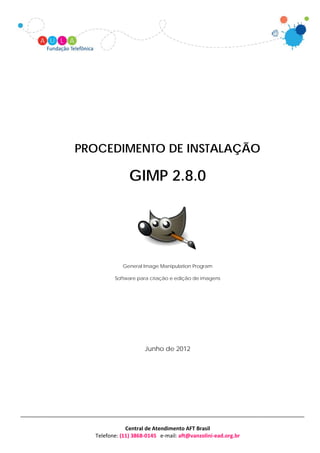
Tutorial gimp
- 1. PROCEDIMENTO DE INSTALAÇÃO GIMP 2.8.0 General Image Manipulation Program Software para criação e edição de imagens Junho de 2012 Central de Atendimento AFT Brasil Telefone: (11) 3868-0145 e-mail: aft@vanzolini-ead.org.br
- 2. Conteúdo 1. Windows XP ou 7..............................................................................................................................2 1.1. Pré-requisitos ............................................................................................................................2 1.2. Download do arquivo...............................................................................................................2 1.3. Instalação ..................................................................................................................................4 1.4. Aplicação ...................................................................................................................................6 1.5. Alteração do idioma..................................................................................................................7 2. Problemas na importação de imagem .jpg ......................................................................................9 3. Linux Educacional (versão Gimp 2.6) ............................................................................................ 16 Central de Atendimento AFT Brasil Telefone: (11) 3868-0145 e-mail: aft@vanzolini-ead.org.br
- 3. 1. Windows XP ou 7 1.1. Pré-requisitos Windows XP SP3 ou superior. 1.2. Download do arquivo Faça o download do arquivo em http://www.gimp.org/downloads/. Página 2 Central de Atendimento AFT Brasil Telefone: (11) 3868-0145 e-mail: aft@vanzolini-ead.org.br
- 4. A tela abaixo será apresentada, clique no botão Salvar. Nota: Se a tela acima não for apresentada, verifique se o Internet Explorer não bloqueou o download deste arquivo, veja exemplo na figura abaixo. Para liberação do download clique na barra de mensagem e selecione a opção Baixar Arquivo. Localize onde o arquivo gimp-2.8.0-setup.exe foi copiado e execute a instalação clicando duas vezes no ícone. Página 3 Central de Atendimento AFT Brasil Telefone: (11) 3868-0145 e-mail: aft@vanzolini-ead.org.br
- 5. 1.3. Instalação Este primeiro passo é válido somente para a versão do Windows 7 (nas outras versões não é necessário executar essa etapa). Após iniciar o programa de instalação, a janela com a seguinte pergunta será apresentada: “Deseja permitir que o programa a seguir faça alteração neste computador?” Clique no botão Sim. Para a instalação no Windows XP, essa pergunta não aparecerá. Na tela a seguir, selecione English e clique no botão OK. Página 4 Central de Atendimento AFT Brasil Telefone: (11) 3868-0145 e-mail: aft@vanzolini-ead.org.br
- 6. Na tela abaixo, clique em Install. A tela abaixo representa o andamento da instalação. Página 5 Central de Atendimento AFT Brasil Telefone: (11) 3868-0145 e-mail: aft@vanzolini-ead.org.br
- 7. Ao final da instalação, a tela abaixo será apresentada, clique no botão Finish. 1.4. Aplicação No Windows 7, clique no botão Iniciar e selecione a opção Gimp 2. Na primeira vez em que o programa é aberto, o processo é mais lento. No Windows XP, clique no botão Iniciar, selecione a opção Todos os programas e selecione a opção Gimp 2. Página 6 Central de Atendimento AFT Brasil Telefone: (11) 3868-0145 e-mail: aft@vanzolini-ead.org.br
- 8. 1.5. Alteração do idioma Clique no menu Editar e selecione a opção Preferências. Selecione a opção Interface e, no campo Idioma, selecione a opção Português [pt_BR]. Página 7 Central de Atendimento AFT Brasil Telefone: (11) 3868-0145 e-mail: aft@vanzolini-ead.org.br
- 9. Clique no botão OK para confirmar as alterações na configuração. Página 8 Central de Atendimento AFT Brasil Telefone: (11) 3868-0145 e-mail: aft@vanzolini-ead.org.br
- 10. 2. Problemas na importação de imagem .jpg Se você tiver problemas com a importação de arquivos .jpg , a seguinte mensagem de erro será apresentada: “O GNU Image Manipulation Program Plug-in encontrou um problema e precisa ser fechado.” (arquivo file-jpeg.exe). Nesse caso, proceda da seguinte forma: Faça o download do arquivo de correção gimp 2.8.0 em http://www.partha.com/, verificando qual é a opção do Windows que você utiliza: 32 ou 64 bits. Para saber que versão você utiliza, clique no botão Iniciar, selecione a opção Painel de Controle e abra a pasta Sistema. Localize a informação Tipo de sistema:, onde você obterá a informação se o seu Windows é 32 ou 64 bits (veja a figura abaixo). Página 9 Central de Atendimento AFT Brasil Telefone: (11) 3868-0145 e-mail: aft@vanzolini-ead.org.br
- 11. Página 10 Central de Atendimento AFT Brasil Telefone: (11) 3868-0145 e-mail: aft@vanzolini-ead.org.br
- 12. Caso encontre problemas na importação de arquivos .jpg, execute o arquivo Gimp-2.8- 32bit.exe com dois cliques ou clique uma vez no nome do arquivo e tecle Enter. Se a versão correta for o Gimp-2.9-32bit.exe e o arquivo executado for o Gimp-2.8- 64bit.exe, durante o processo de instalação a tela abaixo será apresentada. Clique no botão Anula, e execute a versão correta do programa. . Página 11 Central de Atendimento AFT Brasil Telefone: (11) 3868-0145 e-mail: aft@vanzolini-ead.org.br
- 13. Em seguida clique no botão Cancelar, para abortar a instalação. Se a versão correta for o Gimp-2.9-64bit.exe e o arquivo executado for o Gimp- 2.8-32bit.exe, nenhuma mensagem será exibida. Selecione a opção Português Brasileiro. Clique no botão Próximo para que se inicie a instalação. Página 12 Central de Atendimento AFT Brasil Telefone: (11) 3868-0145 e-mail: aft@vanzolini-ead.org.br
- 14. Agora, leia e aceite os termos da licença, marcando a caixa de verificação Eu aceito os termos no Acordo da Licença. Clique no botão Próximo. Página 13 Central de Atendimento AFT Brasil Telefone: (11) 3868-0145 e-mail: aft@vanzolini-ead.org.br
- 15. Confirme se é este o local em que deseja gravar os arquivos referentes ao Gimp e clique no botão Instalar. Aguarde a instalação do Gimp. Página 14 Central de Atendimento AFT Brasil Telefone: (11) 3868-0145 e-mail: aft@vanzolini-ead.org.br
- 16. Assim que a instalação estiver encerrada, clique no botão Terminar. Reinicie o equipamento para que as atualizações sejam válidas. Página 15 Central de Atendimento AFT Brasil Telefone: (11) 3868-0145 e-mail: aft@vanzolini-ead.org.br
- 17. 3. Linux Educacional (versão Gimp 2.6) Nos classmates com Linux Educional o Gimp já está instalado. Para acessá-lo, clique no ícone LE, selecione a opção Gráficos e clique na opção Editor de Imagens (Gimp). Página 16 Central de Atendimento AFT Brasil Telefone: (11) 3868-0145 e-mail: aft@vanzolini-ead.org.br